Trasferire le Note dall’iPhone
Questo articolo ti indica 3 metodi per trasferire le note dall’iPhone al computer o iCloud senza alcun problema.
 100% sicuro e la privacy degli utenti garantita
100% sicuro e la privacy degli utenti garantita23/02/2024 • Archiviato in: Gestisci i Dati del Dispositivo • Soluzioni comprovate
Questo articolo ti indica 3 metodi per trasferire le note dall’iPhone al computer o iCloud senza alcun problema.
Gli smartphone hanno per davvero cambiato le nostre vite in un modo che non abbiamo bisogno del computer con noi per tutto il giorno. Possiamo completare la scrittura dei compiti essenziali sui nostri telefoni cellulari. Ad esempio: se sei ad una riunione, non devi avere un taccuino e una penna, puoi scrivere le tue annotazioni importanti sull'applicazione delle note del tuo iPhone e la Partee migliore è che queste note possono essere facilmente trasferite al tuo Desktop o Mac. Così che puoi incorporarle in altri documenti o conservarle per una successiva lettura.
A volte scriviamo le note importanti per quanto riguarda un'occasione o una riunione e ci piacerebbe tenerle per sempre con noi, possiamo fare questo trasferendo le note dall’iPhone ad un account iCloud così che possiamo leggerle o apportarvi delle modifiche. La Partee migliore su come trasferire le note per l'account iCloud è che le puoi leggere con qualsiasi computer desktop accedendo al tuo account iCloud o con qualsiasi altri iPhone, iPod Touch o iPad che sia collegato allo stesso ID Apple.
Nativamente, iTunes permette di trasferire le note ad un account di Outlook, ma se non hai in programma di installare un account iTunes, potresti utilizzare un software di terze Partei per trasferire le note dall’iPhone al PC. Qui ci sono cinque modi per trasferire le note dall’iPhone:
- Parte 1. Trasferire le Note dall’iPhone al PC con Wondershare Dr.Fone
- Parte 2. Trasferire le Note dall’iPhone al PC con DiskAid
- Parte 3. Trasferire le Note dall’iPhone al PC con CopyTrans Contacts
- Parte 4. Utilizzare iTunes per Sincronizzare le Note dell’iPhone con account
- Parte 5. Utilizzare iCloud per Trasferire le Note dell’iPhone al Cloud
Parte 1. Trasferire le Note dall’iPhone al PC con Wondershare Dr.Fone
Dr.Fone - Backup & Esportazione Dati iOS è uno dei programmi a pagamento per trasferire o esportare le note o qualsiasi altro file dal tuo iPhone. Ma ha molte ottime ed uniche caratteristiche. Ad esempio: se l'iPhone viene perso o rotto, si possono facilmente estrarre le note dal file di Backup. Inoltre, puoi anche trasferire le note dall'account iCloud senza il tuo iPhone. Queste qualità uniche lo rendono un formidabile programma rispetto ad altri programmi. Ecco come puoi trasferire le note dal tuo iPhone, Backup iTunes o account iCloud utilizzando Dr.Fone.

Dr.Fone - Backup & Esportazione Dati iOS
Il Backup & Il Ripristino dei Dati iOS Diventano Flessibili.
- Un clic per fare il backup dell’intero dispositivo iOS sul tuo computer.
- Consente di vedere in anteprima e ripristinare qualsiasi elemento del backup su un dispositivo.
- Esporti quello che vuoi dalla copia di backup sul tuo computer.
- Nessuna perdita di dati su dispositivi durante il ripristino.
- Fai selettivamente il backup e ripristini tutti i dati che desideri.
Passo 1. Collegare l'iPhone al computer
Lancia il programma sul tuo computer e quindi mantenere il tuo iPhone collegato al computer. Fare clic su "Più Strumenti" e scegliere "Backup & Ripristino Dati iOS". Utilizzarlo per trasferire quello che vuoi sul tuo iPhone a un computer.
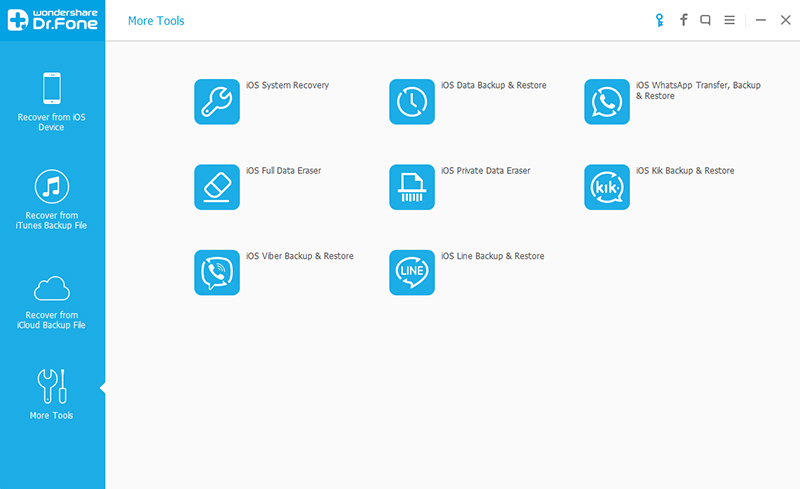
Passo 2. Scegliere sul tuo iPhone le note da trasferire
Quando sei qui, puoi decidere quale genere di dati che desideri trasferire dall’iPhone a un computer. Da "Note & Allegati", puoi controllarle e solo trasferirle rapidamente. Oppure ne puoi controllare ancor più o tutte.
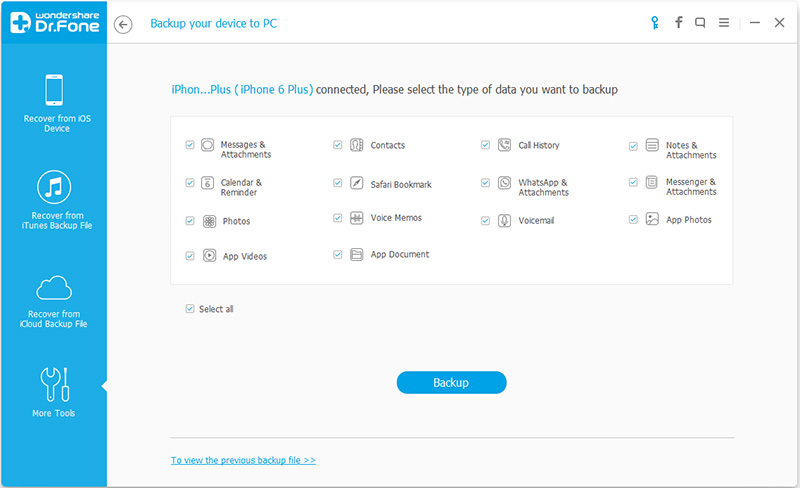
Passo 3. Scansionare le note dell’iPhone per il trasferimento
Quando il programma inizia la scansione del tuo iPhone per i dati che ci sono, non devi fare nulla. Basta aspettare e mantenere il tuo iPhone collegato durante l'intero processo.
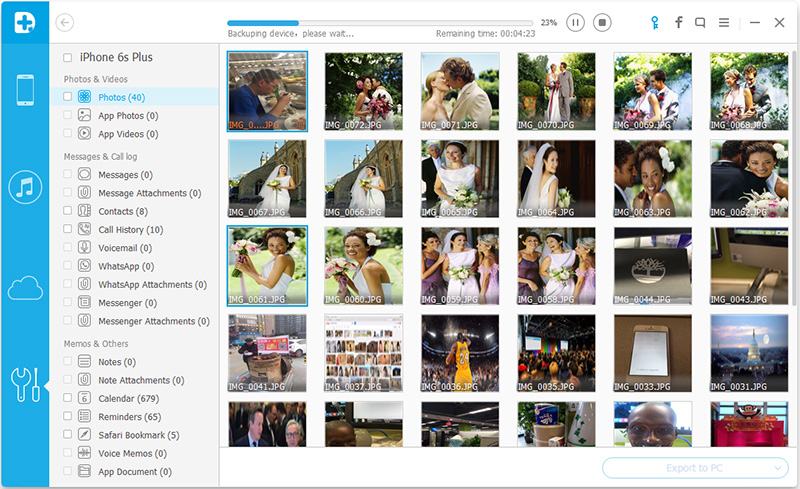
Passo 4. Anteprima e trasferimento in modo selettivo delle note dell’iPhone al computer
Nel risultato della scansione, puoi controllare tutti i contenuti nei dettagli. Controlla gli elementi che desideri trasferire al computer e fai clic su "Esporta sul PC". Quindi hai trasferito le note dal tuo iPhone al computer con successo.
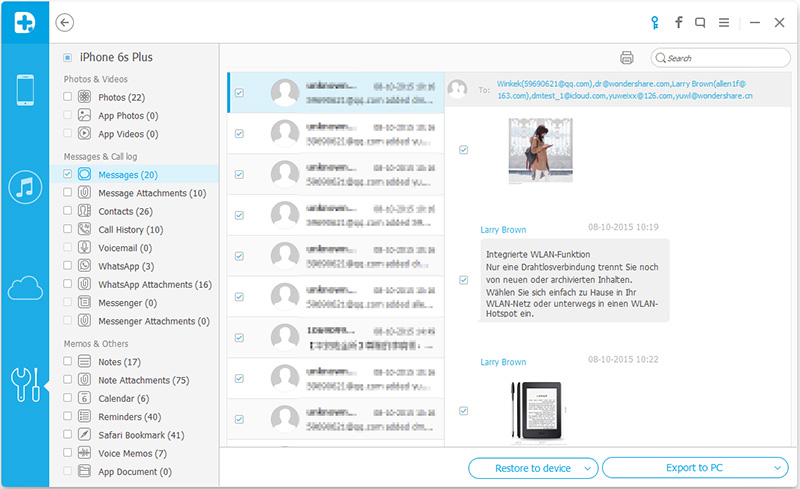
Parte 2. Trasferire le Note dall’iPhone al PC con DiskAid
DiskAid è un gestore all-in-one per trasferire i manager per Windows e Mac così come ti consente di trasferire tutto dal tuo iPhone al Pc. Sarai in grado di trasferire Applicazioni, Foto, Media e Messaggi, registri delle Chiamate, contatti, note e anche le memo vocali. Puoi esportare le note dall’iPhone al PC, ma se desideri importare le note, questo non è la cosa per te. La cosa buona è ci puoi salvare le note in .txt, in modo da poterle facilmente visualizzare utilizzando il blocco note sul tuo PC. I seguenti passaggi spiegano che come puoi trasferire le note dall’iPhone a PC.
Scaricare e installare DiskAid dai collegamenti riportati nella tabella. Ora, collegare l’iPhone al PC tramite un cavo USB.
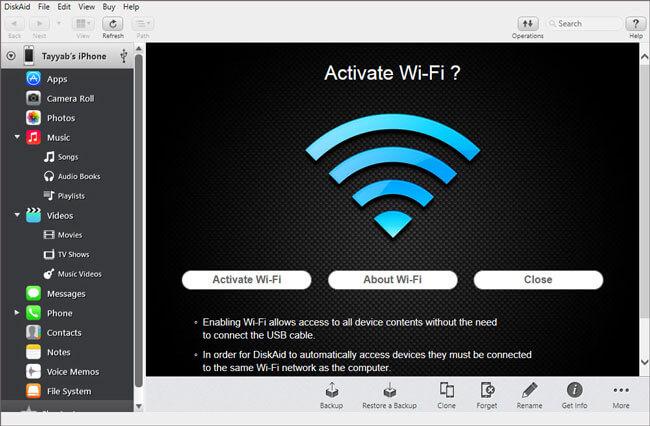
Dopo aver collegato l’iPhone, fare clic su "Note". Qui si vedranno tutte le note salvate del tuo iPhone. Fare clic con il tasto destro su qualsiasi nota su "Apri" o "Copia sul PC".
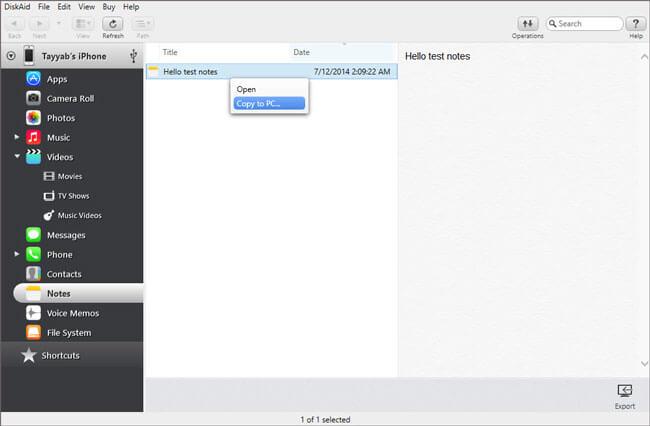
Puoi salvare le note ovunque sul tuo computer. Ti chiede di selezionare la destinazione per salvare le note sul tuo PC.
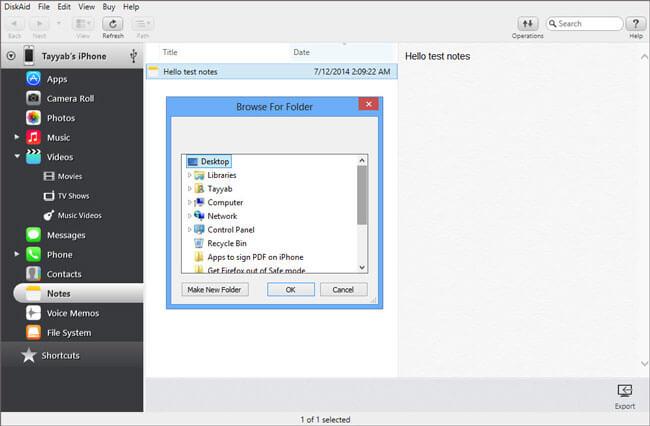
DiskAid è un'applicazione utile per esportare qualsiasi tipo di file dall’iPhone al PC. Dai contatti alle note, dalle foto alla musica, puoi trasferire qualsiasi file dal tuo iPhone al PC. Tuttavia, per renderla utile, dovrai fare un backup di tutti i file del tuo iPhone. Il che potrebbe richiedere diversi minuti a seconda delle dimensioni del file di backup. Inoltre, non ha il supporto per l’account iCloud. Così, non puoi trasferire le note direttamente al tuo account iCloud.
Parte 3. Trasferire le Note dall’iPhone al PC con CopyTrans Contacts
CopyTrans contatti è una grande utility per trasferire contatti, messaggi, note, calendari, promemoria e preferiti. Ti dà anche delle informazioni sul tuo dispositivo. La parte migliore è che è un modo economico di trasferire le note al computer senza iTunes e funziona come magnificamente. Inoltre, puoi anche attivare l'account iCloud per trasferire le note direttamente all’account iCloud. Ecco come funziona questo programma per trasferire le note dal tuo iPhone al Pc.
Scaricare e installare CopyTrans Contacts dai link riportati nella scheda. Dopo l'installazione collegare il tuo iPhone al PC.
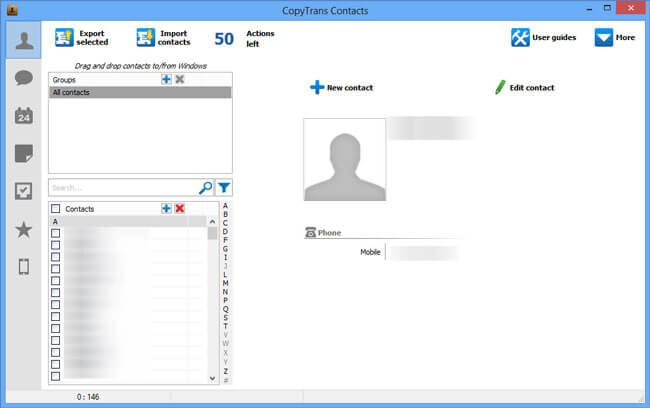
Dal pannello di sinistra, selezionare le note.
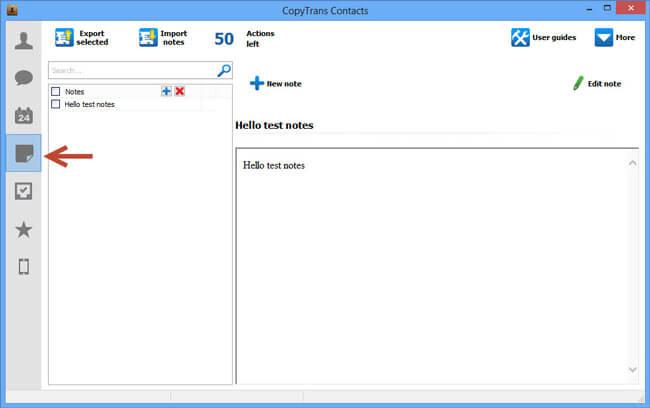
Ora, selezionare la nota che desideri copiare sul PC. Fare clic con il pulsante destro su di essa e ti mostrerà le diverse opzioni.
Fare clic su "Esporta Selezione" per trasferire la nota selezionata, puoi sia salvarla direttamente sul desktop sia trasferirla ad Outlook.
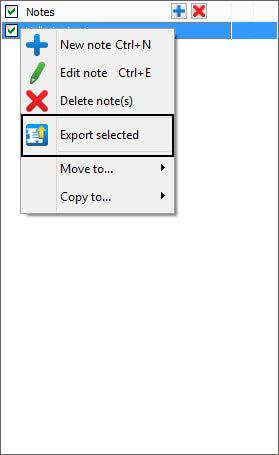
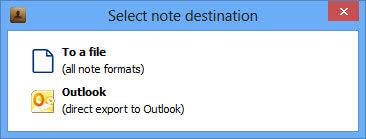
Tuttavia, se salvi le note in un account di Outlook, queste verranno trasferite sotto la cartella "Posta Eliminata".
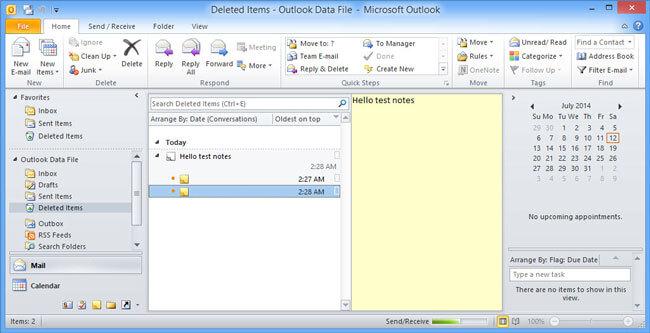
CopyTrans Contacts è uno strumento perfetto per trasferire le note dall’iPhone al suo PC o iCloud che viene fornito con 50 azioni gratuite. Il che significa che puoi trasferire (Importare/Esportare) 50 note tra iPhone e PC assolutamente senza alcuna spesa. L’aspetto negativo è che durante la nostra fase di test, lo strumento è andato in crash per 2 - 3 volte ma poi è andato tutto bene. CopyTrans Contacts è disponibile solo per Windows, gli utenti Mac dovranno scaricare un'alternativa per trasferire le note dal telefono al PC. Quindi, se stai cercando il modo più economico per trasferire contatti, messaggi, note, promemoria e preferiti sul PC, dovrebbe essere la tua scelta ultimate.
Parte 4. Utilizzare iTunes per Sincronizzare le note dell’iPhone con account
Puoi inoltre trasferire le note dal tuo iPhone tramite iTunes; tuttavia, le note verranno salvate solo per un account di Outlook su Windows PC. Ecco come puoi farlo.
Collega il tuo iPhone al PC e apri iTunes. Ora, fai clic sulla scheda info.
Scorrere verso il basso e selezionare "Sincronizza Note con Outlook" e premere il pulsante Sincronizza.
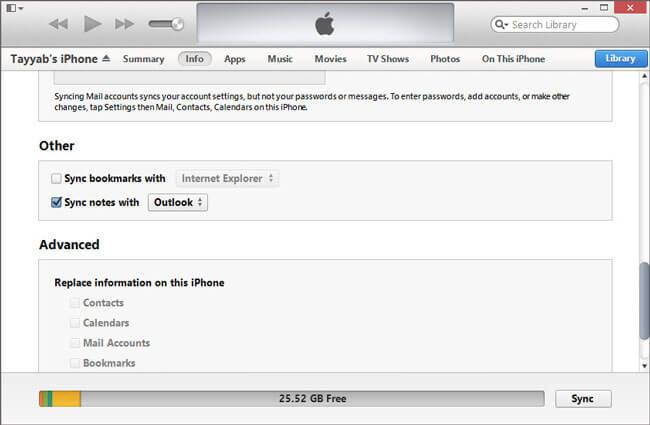
Una volta terminata la sincronizzazione, vedrai le note nell'applicazione Outlook. Fare clic sull’ icona note nell'angolo inferiore sinistro. Qui potrai vedere tutte le note; puoi anche copiarle/incollarle ovunque desideri.
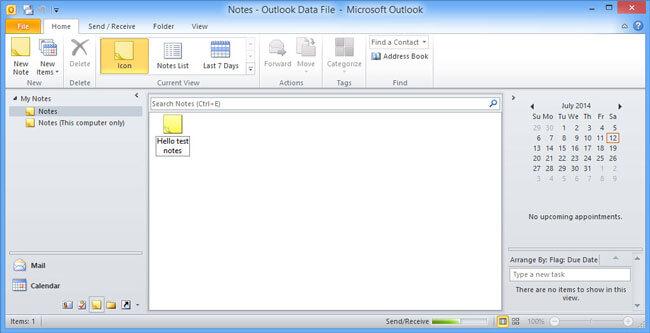
Utilizzando questo metodo, le note verranno automaticamente copiate in Outlook ogni volta. Tuttavia, questo metodo è solo adatto a copiare note su un account di Outlook. Ma se non hai ancora installato Outlook o non desideri utilizzare Outlook, questo metodo non funzionerà. Inoltre, è un trucco ingombrante per trasferire le note al PC.
Parte 5. Utilizzare iCloud per Trasferire le Note dell’iPhone al Cloud
Il posto più sicuro per salvare tutte le note dell’iPhone è caricarle su iCloud. Questo metodo funziona attivando le note in iCloud. Ecco come puoi farlo.
Vai alle impostazioni e fai clic su "iCloud"
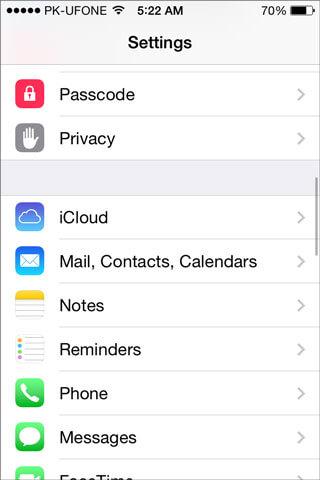
Inserisci i tuoi dati iCloud e abilita l'opzione "Note", come mostrato nella foto qui sotto.
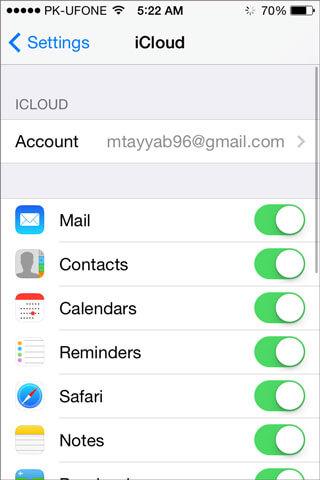
Dopo l'attivazione, torna indietro e fai clic su "Note", seleziona "iCloud" come account predefinito per Note.
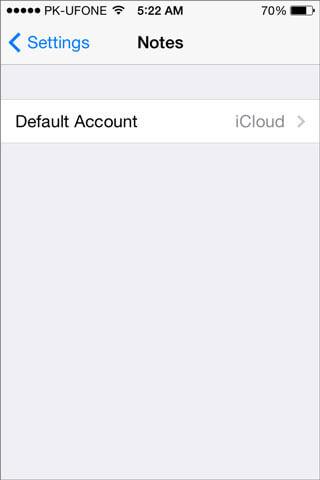
Ora, tutte le note verranno automaticamente caricate nell’account iCloud, al quale puoi accedere su qualsiasi altro iPhone, iPod touch o iPad con lo stesso account iCloud o dal sito web di iCloud come mostrato nella foto qui sotto.
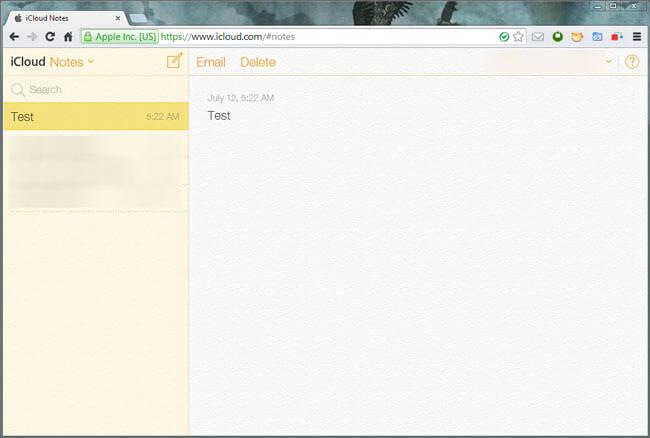
iCloud è il modo più sicuro per caricare tutti i tipi di note sui servizi cloud dall’applicazione delle note. Questo metodo è anche senza problemi, tutto quello che devi fare è impostare un iCloud una volta e il resto del lavoro è fatto automaticamente senza toccare alcun tasto. Tuttavia, non sarai in grado di salvare le note direttamente sul tuo PC.
Note Nei Dispositivi
- Recuperare Le Note
- 1 Recuperare Le Foto Nelle Note
- 2 Recuperare I Video Nelle Note
- 3 Recuperare Note Cancellate Dall'iPhone
- 4 Recuperare Note Da iPhone Rubati
- 5 Recuperare Note Dall'iPad
- 6 Come Recuperare Note Cancellate Dall'iPhone?
- 7 Recuperare Note Dall'iPod Touch
- Esportare Le Note
- 2 Copiare Le Note Dell'iPhone Sul PC
- 3 Esportare Le Note Dell'iPhone
- 4 Transferire Le Note Dell'iPhone
- 5 Sincronizzare Le Note Dell'iPhone
- 6 Stampare Le Note Dell'iPhone
- Backup Delle Note
- 1 Backup Delle Note iPhone
- 2 Backup Delle Note iPhone Sul PC
- 3 Backup iPhone notes for free
- 4 Estrarre Note Dal Backup Dell'iPhone
- 5 Backup Delle Note iPhone Senza iTunes
- Note Su iCloud
- Applicazioni Di Note
- 1 Applicazioni Di Note Per iPhone
- 2 É Sparito L'Icona Delle Note Dell'iPhone
- 3 Applicazioni Di Note Per iPad
- 4 Applicazioni Di Note Per Android
- Altri







Nicola Massimo
staff Editor